Page 1
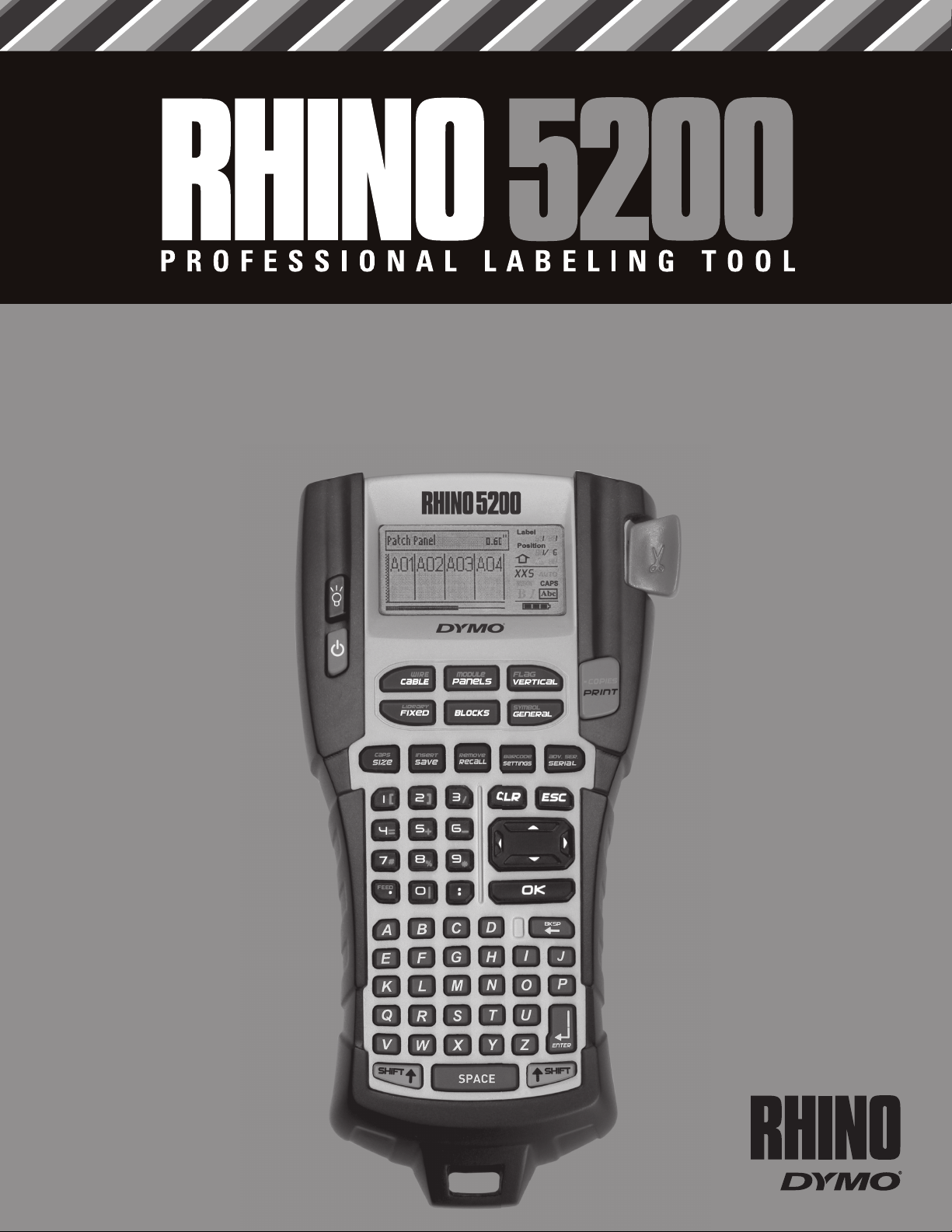
Guía del usuario
Page 2
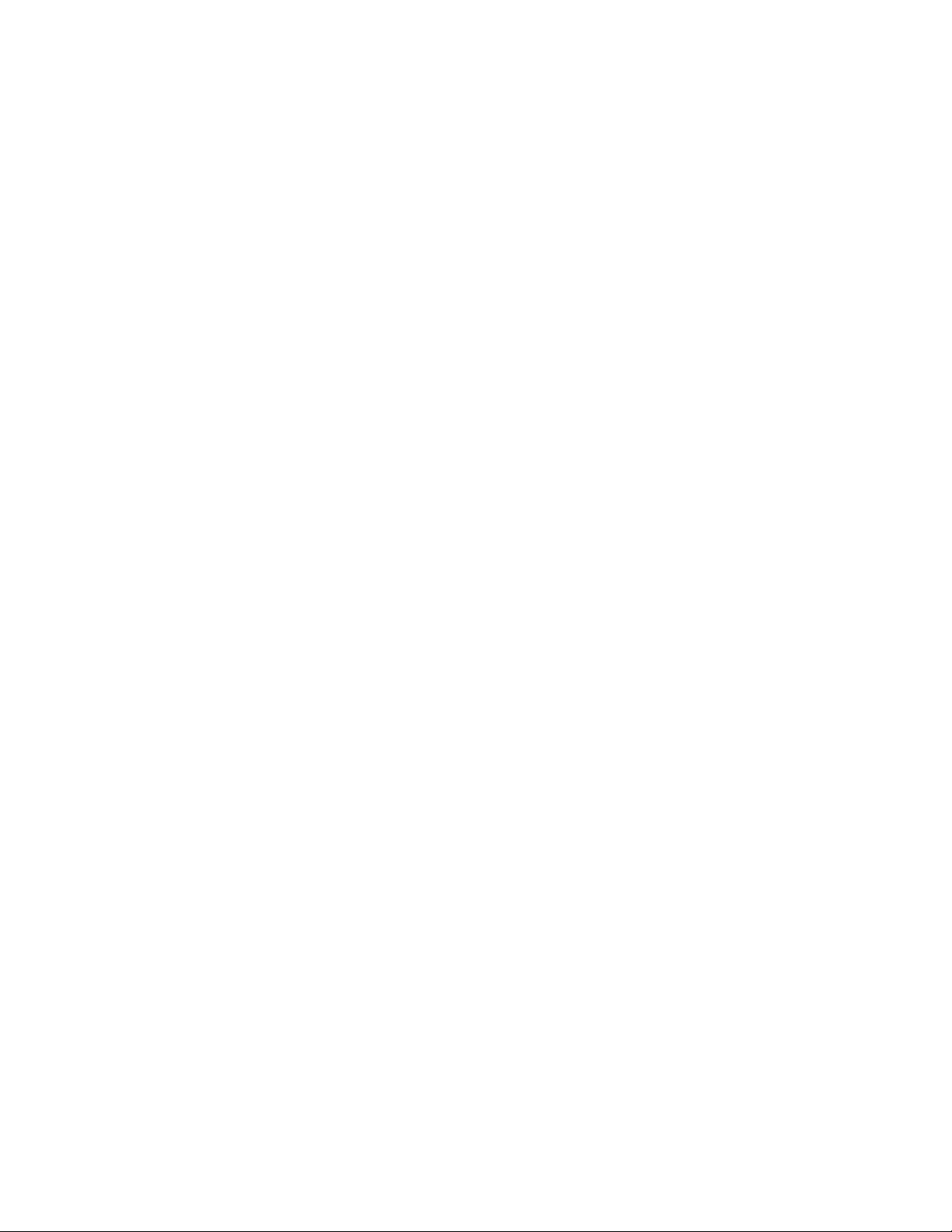
Contenido
Acerca de la impresora . . . . . . . . . . . . . . . . . . . . . . . . . . . . . . . . . . . . . . . . . . . . . . . . . . . . . . . . . . . . . . . . . . . . . . . . . .5
Primeros pasos . . . . . . . . . . . . . . . . . . . . . . . . . . . . . . . . . . . . . . . . . . . . . . . . . . . . . . . . . . . . . . . . . . . . . . . . . . . . . . . . .5
Conectar la alimentación . . . . . . . . . . . . . . . . . . . . . . . . . . . . . . . . . . . . . . . . . . . . . . . . . . . . . . . . . . . . . . . . . . . . . . . . . . . . . . 5
Conectar el adaptador de alimentación . . . . . . . . . . . . . . . . . . . . . . . . . . . . . . . . . . . . . . . . . . . . . . . . . . . . . . . . . . . . . . . 5
Insertar la batería. . . . . . . . . . . . . . . . . . . . . . . . . . . . . . . . . . . . . . . . . . . . . . . . . . . . . . . . . . . . . . . . . . . . . . . . . . . . . . . . . . . . . 5
Recargar la batería . . . . . . . . . . . . . . . . . . . . . . . . . . . . . . . . . . . . . . . . . . . . . . . . . . . . . . . . . . . . . . . . . . . . . . . . . . . . . . . . . . . 6
Insertar las baterías. . . . . . . . . . . . . . . . . . . . . . . . . . . . . . . . . . . . . . . . . . . . . . . . . . . . . . . . . . . . . . . . . . . . . . . . . . . . . . . . . . . 6
Insertar y extraer el cartucho de etiquetas . . . . . . . . . . . . . . . . . . . . . . . . . . . . . . . . . . . . . . . . . . . . . . . . . . . . . . . . . . . . . . 6
Establecer el ancho de la etiqueta . . . . . . . . . . . . . . . . . . . . . . . . . . . . . . . . . . . . . . . . . . . . . . . . . . . . . . . . . . . . . . . . . . . . . . 7
Seleccionar un idioma . . . . . . . . . . . . . . . . . . . . . . . . . . . . . . . . . . . . . . . . . . . . . . . . . . . . . . . . . . . . . . . . . . . . . . . . . . . . . . . . . 7
Seleccionar unidades de medida . . . . . . . . . . . . . . . . . . . . . . . . . . . . . . . . . . . . . . . . . . . . . . . . . . . . . . . . . . . . . . . . . . . . . . . 7
Descripción de la impresora . . . . . . . . . . . . . . . . . . . . . . . . . . . . . . . . . . . . . . . . . . . . . . . . . . . . . . . . . . . . . . . . . . . . .7
Alimentación . . . . . . . . . . . . . . . . . . . . . . . . . . . . . . . . . . . . . . . . . . . . . . . . . . . . . . . . . . . . . . . . . . . . . . . . . . . . . . . . . . . . . . . . . . 7
Pantalla LCD . . . . . . . . . . . . . . . . . . . . . . . . . . . . . . . . . . . . . . . . . . . . . . . . . . . . . . . . . . . . . . . . . . . . . . . . . . . . . . . . . . . . . . . . . . 7
Usar la retroiluminación . . . . . . . . . . . . . . . . . . . . . . . . . . . . . . . . . . . . . . . . . . . . . . . . . . . . . . . . . . . . . . . . . . . . . . . . . . . . . . 8
Ajustar el contraste de la pantalla . . . . . . . . . . . . . . . . . . . . . . . . . . . . . . . . . . . . . . . . . . . . . . . . . . . . . . . . . . . . . . . . . . . . . 8
Barra de título. . . . . . . . . . . . . . . . . . . . . . . . . . . . . . . . . . . . . . . . . . . . . . . . . . . . . . . . . . . . . . . . . . . . . . . . . . . . . . . . . . . . . . . . 8
Modo CAPS . . . . . . . . . . . . . . . . . . . . . . . . . . . . . . . . . . . . . . . . . . . . . . . . . . . . . . . . . . . . . . . . . . . . . . . . . . . . . . . . . . . . . . . . . . . 8
Tecla Shift . . . . . . . . . . . . . . . . . . . . . . . . . . . . . . . . . . . . . . . . . . . . . . . . . . . . . . . . . . . . . . . . . . . . . . . . . . . . . . . . . . . . . . . . . . . . . 8
Tecla Escape . . . . . . . . . . . . . . . . . . . . . . . . . . . . . . . . . . . . . . . . . . . . . . . . . . . . . . . . . . . . . . . . . . . . . . . . . . . . . . . . . . . . . . . . . . 8
Teclas de navegación . . . . . . . . . . . . . . . . . . . . . . . . . . . . . . . . . . . . . . . . . . . . . . . . . . . . . . . . . . . . . . . . . . . . . . . . . . . . . . . . . . 8
Tecla de retroceso . . . . . . . . . . . . . . . . . . . . . . . . . . . . . . . . . . . . . . . . . . . . . . . . . . . . . . . . . . . . . . . . . . . . . . . . . . . . . . . . . . . . . 8
Tecla de borrar . . . . . . . . . . . . . . . . . . . . . . . . . . . . . . . . . . . . . . . . . . . . . . . . . . . . . . . . . . . . . . . . . . . . . . . . . . . . . . . . . . . . . . . . 8
Botón de cortador . . . . . . . . . . . . . . . . . . . . . . . . . . . . . . . . . . . . . . . . . . . . . . . . . . . . . . . . . . . . . . . . . . . . . . . . . . . . . . . . . . . . . 8
Teclas de acceso directo . . . . . . . . . . . . . . . . . . . . . . . . . . . . . . . . . . . . . . . . . . . . . . . . . . . . . . . . . . . . . . . . . . . . . . . . . . . . . . . 9
Trabajar con archivos de etiquetas . . . . . . . . . . . . . . . . . . . . . . . . . . . . . . . . . . . . . . . . . . . . . . . . . . . . . . . . . . . . . . 9
Crear un archivo de etiquetas . . . . . . . . . . . . . . . . . . . . . . . . . . . . . . . . . . . . . . . . . . . . . . . . . . . . . . . . . . . . . . . . . . . . . . . . . . 9
Agregar etiquetas a un archivo de etiquetas . . . . . . . . . . . . . . . . . . . . . . . . . . . . . . . . . . . . . . . . . . . . . . . . . . . . . . . . . . . . 9
Suprimir etiquetas de un archivo . . . . . . . . . . . . . . . . . . . . . . . . . . . . . . . . . . . . . . . . . . . . . . . . . . . . . . . . . . . . . . . . . . . . . . . 9
Imprimir un archivo de etiquetas . . . . . . . . . . . . . . . . . . . . . . . . . . . . . . . . . . . . . . . . . . . . . . . . . . . . . . . . . . . . . . . . . . . . . . . 9
Formatear una etiqueta . . . . . . . . . . . . . . . . . . . . . . . . . . . . . . . . . . . . . . . . . . . . . . . . . . . . . . . . . . . . . . . . . . . . . . . 10
Cambiar el tamaño del texto . . . . . . . . . . . . . . . . . . . . . . . . . . . . . . . . . . . . . . . . . . . . . . . . . . . . . . . . . . . . . . . . . . . . . . . . . . 10
Cambiar el estilo del texto . . . . . . . . . . . . . . . . . . . . . . . . . . . . . . . . . . . . . . . . . . . . . . . . . . . . . . . . . . . . . . . . . . . . . . . . . . . . 10
Crear etiquetas de varias líneas . . . . . . . . . . . . . . . . . . . . . . . . . . . . . . . . . . . . . . . . . . . . . . . . . . . . . . . . . . . . . . . . . . . . . . . 10
Usar caracteres internacionales . . . . . . . . . . . . . . . . . . . . . . . . . . . . . . . . . . . . . . . . . . . . . . . . . . . . . . . . . . . . . . . . . . . . . . . 10
Crear etiquetas industriales . . . . . . . . . . . . . . . . . . . . . . . . . . . . . . . . . . . . . . . . . . . . . . . . . . . . . . . . . . . . . . . . . . . 10
Crear etiquetas para envoltura de cables . . . . . . . . . . . . . . . . . . . . . . . . . . . . . . . . . . . . . . . . . . . . . . . . . . . . . . . . . . . . . . 11
Crear etiquetas para envolturas verticales . . . . . . . . . . . . . . . . . . . . . . . . . . . . . . . . . . . . . . . . . . . . . . . . . . . . . . . . . . . . 11
Crear etiquetas de envoltura horizontal . . . . . . . . . . . . . . . . . . . . . . . . . . . . . . . . . . . . . . . . . . . . . . . . . . . . . . . . . . . . . . 11
Crear etiquetas indicadoras. . . . . . . . . . . . . . . . . . . . . . . . . . . . . . . . . . . . . . . . . . . . . . . . . . . . . . . . . . . . . . . . . . . . . . . . . . 11
Crear etiquetas de longitud fija . . . . . . . . . . . . . . . . . . . . . . . . . . . . . . . . . . . . . . . . . . . . . . . . . . . . . . . . . . . . . . . . . . . . . . . 11
Crear etiquetas de paneles . . . . . . . . . . . . . . . . . . . . . . . . . . . . . . . . . . . . . . . . . . . . . . . . . . . . . . . . . . . . . . . . . . . . . . . . . . . . 12
Crear etiquetas de paneles de conexiones . . . . . . . . . . . . . . . . . . . . . . . . . . . . . . . . . . . . . . . . . . . . . . . . . . . . . . . . . . . 12
Crear etiquetas de paneles eléctricos . . . . . . . . . . . . . . . . . . . . . . . . . . . . . . . . . . . . . . . . . . . . . . . . . . . . . . . . . . . . . . . . 12
Usar multiplicadores de interruptores. . . . . . . . . . . . . . . . . . . . . . . . . . . . . . . . . . . . . . . . . . . . . . . . . . . . . . . . . . . . . . . . 13
Imprimir interruptores vacíos . . . . . . . . . . . . . . . . . . . . . . . . . . . . . . . . . . . . . . . . . . . . . . . . . . . . . . . . . . . . . . . . . . . . . . . . 13
Crear etiquetas de bloques . . . . . . . . . . . . . . . . . . . . . . . . . . . . . . . . . . . . . . . . . . . . . . . . . . . . . . . . . . . . . . . . . . . . . . . . . . . 13
Crear etiquetas de bloques de terminal . . . . . . . . . . . . . . . . . . . . . . . . . . . . . . . . . . . . . . . . . . . . . . . . . . . . . . . . . . . . . . 13
Crear etiquetas de 110-Block . . . . . . . . . . . . . . . . . . . . . . . . . . . . . . . . . . . . . . . . . . . . . . . . . . . . . . . . . . . . . . . . . . . . . . . . 13
2
Page 3
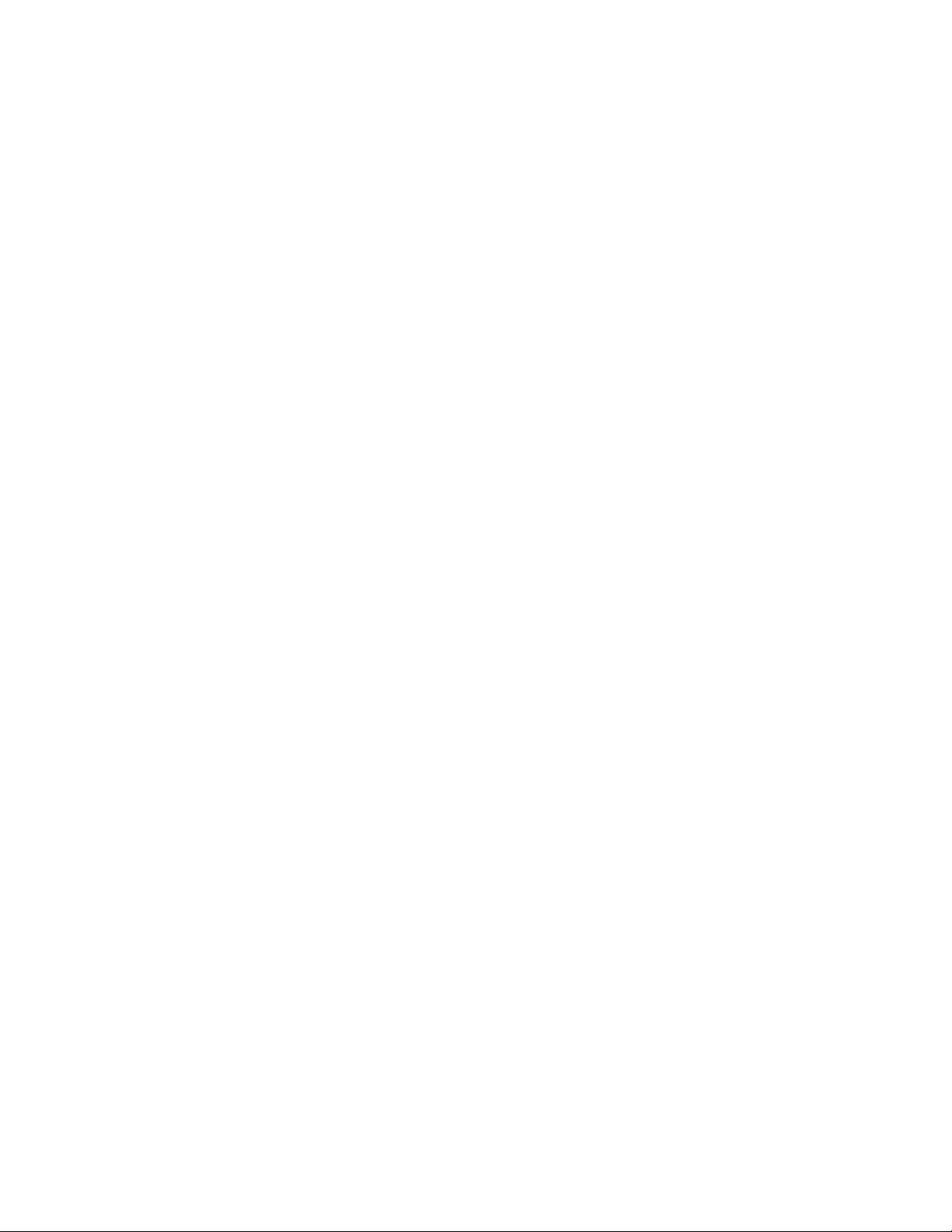
Crear etiquetas de módulos . . . . . . . . . . . . . . . . . . . . . . . . . . . . . . . . . . . . . . . . . . . . . . . . . . . . . . . . . . . . . . . . . . . . . . . . . . . 14
Usar multiplicadores de fusibles . . . . . . . . . . . . . . . . . . . . . . . . . . . . . . . . . . . . . . . . . . . . . . . . . . . . . . . . . . . . . . . . . . . . . 14
Imprimir módulos vacíos . . . . . . . . . . . . . . . . . . . . . . . . . . . . . . . . . . . . . . . . . . . . . . . . . . . . . . . . . . . . . . . . . . . . . . . . . . . . 14
Crear etiquetas verticales . . . . . . . . . . . . . . . . . . . . . . . . . . . . . . . . . . . . . . . . . . . . . . . . . . . . . . . . . . . . . . . . . . . . . . . . . . . . . 15
Cambiar el tipo de etiqueta . . . . . . . . . . . . . . . . . . . . . . . . . . . . . . . . . . . . . . . . . . . . . . . . . . . . . . . . . . . . . . . . . . . . . . . . . . . 15
Cambiar la configuración de la etiqueta . . . . . . . . . . . . . . . . . . . . . . . . . . . . . . . . . . . . . . . . . . . . . . . . . . . . . . . . . . . . . . . 15
Imprimir líneas de separador entre celdas . . . . . . . . . . . . . . . . . . . . . . . . . . . . . . . . . . . . . . . . . . . . . . . . . . . . . . . . . . . . . 15
Usar códigos de barras . . . . . . . . . . . . . . . . . . . . . . . . . . . . . . . . . . . . . . . . . . . . . . . . . . . . . . . . . . . . . . . . . . . . . . . . 15
Agregar un código de barras . . . . . . . . . . . . . . . . . . . . . . . . . . . . . . . . . . . . . . . . . . . . . . . . . . . . . . . . . . . . . . . . . . . . . . . . . . 16
Editar un código de barras . . . . . . . . . . . . . . . . . . . . . . . . . . . . . . . . . . . . . . . . . . . . . . . . . . . . . . . . . . . . . . . . . . . . . . . . . . . . 16
Eliminar un código de barras . . . . . . . . . . . . . . . . . . . . . . . . . . . . . . . . . . . . . . . . . . . . . . . . . . . . . . . . . . . . . . . . . . . . . . . . . . 16
Situar el texto legible del código de barras . . . . . . . . . . . . . . . . . . . . . . . . . . . . . . . . . . . . . . . . . . . . . . . . . . . . . . . . . . . . 16
Ocultar el texto del código de barras . . . . . . . . . . . . . . . . . . . . . . . . . . . . . . . . . . . . . . . . . . . . . . . . . . . . . . . . . . . . . . . . . . 16
Agregar símbolos . . . . . . . . . . . . . . . . . . . . . . . . . . . . . . . . . . . . . . . . . . . . . . . . . . . . . . . . . . . . . . . . . . . . . . . . . . . . . 16
Insertar símbolos . . . . . . . . . . . . . . . . . . . . . . . . . . . . . . . . . . . . . . . . . . . . . . . . . . . . . . . . . . . . . . . . . . . . . . . . . . . . . . . . . . . . . 17
Usar la biblioteca de texto . . . . . . . . . . . . . . . . . . . . . . . . . . . . . . . . . . . . . . . . . . . . . . . . . . . . . . . . . . . . . . . . . . . . 17
Agregar texto a Mi biblioteca . . . . . . . . . . . . . . . . . . . . . . . . . . . . . . . . . . . . . . . . . . . . . . . . . . . . . . . . . . . . . . . . . . . . . . . . . 17
Insertar texto de la biblioteca . . . . . . . . . . . . . . . . . . . . . . . . . . . . . . . . . . . . . . . . . . . . . . . . . . . . . . . . . . . . . . . . . . . . . . . . . 17
Eliminar texto de Mi biblioteca . . . . . . . . . . . . . . . . . . . . . . . . . . . . . . . . . . . . . . . . . . . . . . . . . . . . . . . . . . . . . . . . . . . . . . . . 17
Crear una serie de etiquetas . . . . . . . . . . . . . . . . . . . . . . . . . . . . . . . . . . . . . . . . . . . . . . . . . . . . . . . . . . . . . . . . . . . 17
Usar la serialización sencilla . . . . . . . . . . . . . . . . . . . . . . . . . . . . . . . . . . . . . . . . . . . . . . . . . . . . . . . . . . . . . . . . . . . . . . . . . . . 17
Usar la serialización simultánea . . . . . . . . . . . . . . . . . . . . . . . . . . . . . . . . . . . . . . . . . . . . . . . . . . . . . . . . . . . . . . . . . . . . . . . 18
Usar la serialización avanzada . . . . . . . . . . . . . . . . . . . . . . . . . . . . . . . . . . . . . . . . . . . . . . . . . . . . . . . . . . . . . . . . . . . . . . . . . 18
Opciones de impresión . . . . . . . . . . . . . . . . . . . . . . . . . . . . . . . . . . . . . . . . . . . . . . . . . . . . . . . . . . . . . . . . . . . . . . . 18
Imprimir varias copias . . . . . . . . . . . . . . . . . . . . . . . . . . . . . . . . . . . . . . . . . . . . . . . . . . . . . . . . . . . . . . . . . . . . . . . . . . . . . . . . 18
Intercalar varias copias . . . . . . . . . . . . . . . . . . . . . . . . . . . . . . . . . . . . . . . . . . . . . . . . . . . . . . . . . . . . . . . . . . . . . . . . . . . . . . . . 19
Hacer una pausa entre las etiquetas . . . . . . . . . . . . . . . . . . . . . . . . . . . . . . . . . . . . . . . . . . . . . . . . . . . . . . . . . . . . . . . . . . . 19
Avanzar la etiqueta . . . . . . . . . . . . . . . . . . . . . . . . . . . . . . . . . . . . . . . . . . . . . . . . . . . . . . . . . . . . . . . . . . . . . . . . . . . . . . . . . . . 19
Ajustar el contraste de impresión . . . . . . . . . . . . . . . . . . . . . . . . . . . . . . . . . . . . . . . . . . . . . . . . . . . . . . . . . . . . . . . . . . . . . 19
Usar la memoria de la impresora . . . . . . . . . . . . . . . . . . . . . . . . . . . . . . . . . . . . . . . . . . . . . . . . . . . . . . . . . . . . . . . 19
Guardar un archivo de etiquetas . . . . . . . . . . . . . . . . . . . . . . . . . . . . . . . . . . . . . . . . . . . . . . . . . . . . . . . . . . . . . . . . . . . . . . 19
Reinvocar un archivo de etiquetas de la memoria . . . . . . . . . . . . . . . . . . . . . . . . . . . . . . . . . . . . . . . . . . . . . . . . . . . . . . 19
Eliminar un archivo de etiquetas de la memoria . . . . . . . . . . . . . . . . . . . . . . . . . . . . . . . . . . . . . . . . . . . . . . . . . . . . . . . 20
Limpiar la impresora . . . . . . . . . . . . . . . . . . . . . . . . . . . . . . . . . . . . . . . . . . . . . . . . . . . . . . . . . . . . . . . . . . . . . . . . . . 20
Símbolos . . . . . . . . . . . . . . . . . . . . . . . . . . . . . . . . . . . . . . . . . . . . . . . . . . . . . . . . . . . . . . . . . . . . . . . . . . . . . . . . . . . . . 21
Solucionar problemas . . . . . . . . . . . . . . . . . . . . . . . . . . . . . . . . . . . . . . . . . . . . . . . . . . . . . . . . . . . . . . . . . . . . . . . . 22
3
Page 4

TFIHS
TFIHS
BKSP
Alimentar
Imprimir/Nº de copias
ESC
Retroceso
Mayús
Tamaño/Bloq Mayús
Retroiluminación
Serialización
Salida de etiquetas
Pantalla LCD
Guardar/Insertar
Teclas de acceso directo
Teclas de navegación
Barra espaciadora
Alimentación
Borrar
OK
Reinvocar/Suprimir
Intro
Cortar
Configuración/
Código de barras
Conector de alimentación
Figura 1 Impresora de etiquetas RHINO 5200
4
Page 5
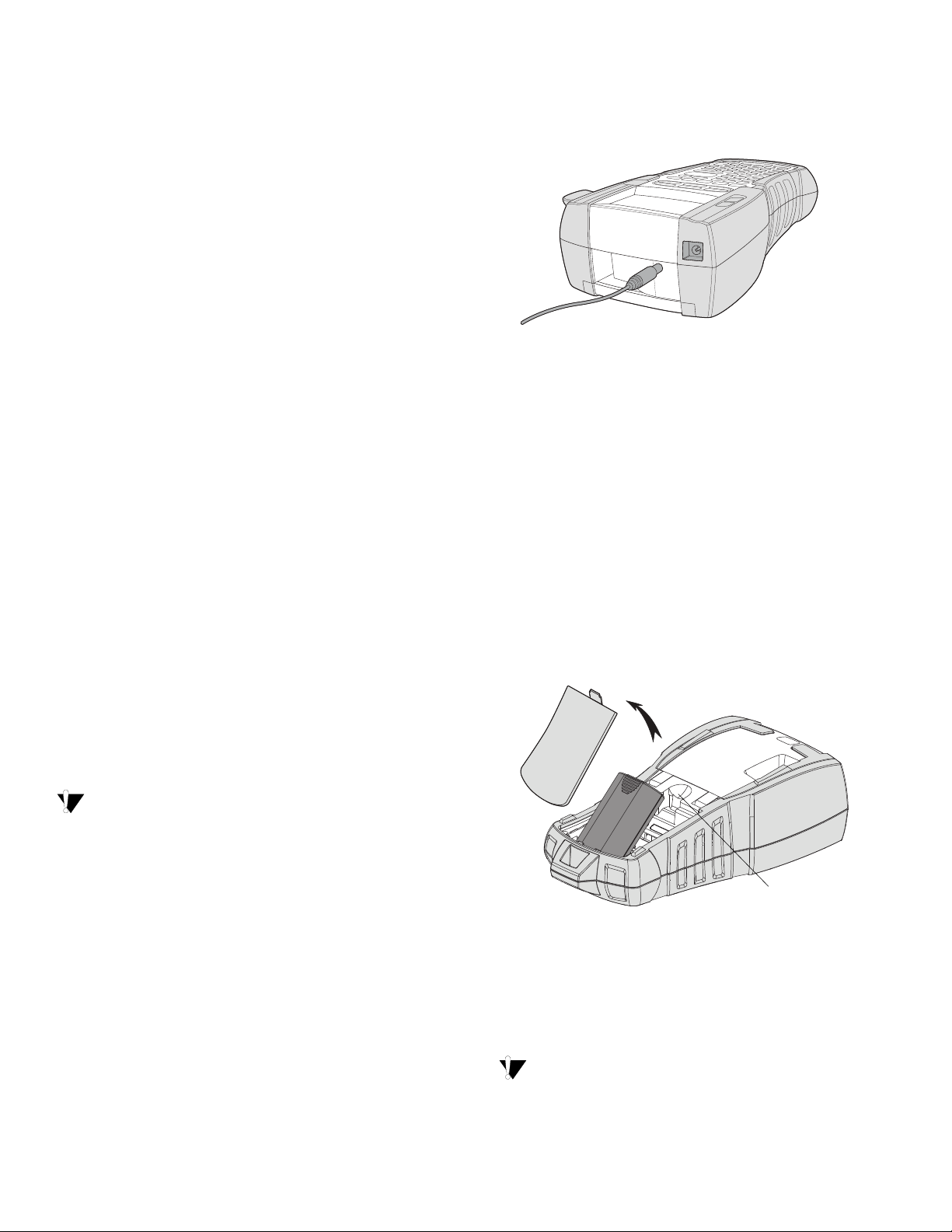
Acerca de la impresora
Para abrir, presione
el pestillo
Con la nueva impresora de etiquetas RHINO,
puede crear una amplia variedad de etiquetas
autoadhesivas de gran calidad. Puede imprimir
las etiquetas en muchos tamaños y estilos
diferentes. La impresora utiliza cartuchos de
etiquetas industriales RHINO de 6 mm, 9 mm,
12 mm o 19 mm de ancho. Los cartuchos de
etiquetas RHINO también están disponibles en
una amplia gama de materiales, como nailon
flexible, poliéster permanente, vinilo, etiquetas
no adhesivas y tubos termocontraíbles.
Visite www.dymo.com para obtener información
sobre la línea completa de etiquetas y accesorios
para su impresora.
Registro de la garantía
Visite www.dymo.com/register para registrar
online su impresora de etiquetas.
Primeros pasos
Siga las instrucciones de este apartado para
empezar a usar la impresora por primera vez.
Conectar la alimentación
La impresora puede funcionar con baterías o
alimentación de CA. Con la impresora se incluye
un adaptador de energía.
Una batería recargable se incluye con la compra
de la impresora con maletín duro.
Visite www.dymo.com para informarse sobre
cómo adquirir la batería recargable opcional.
Para conectar el adaptador de alimentación
1. Enchufe el adaptador de alimentación al
conector de alimentación situado en la parte
superior de la impresora. Consulte Figura 2.
Figura 2
2. Enchufe el otro extremo del adaptador de
alimentación a una toma de corriente.
Insertar la batería
La impresora con maletín duro contiene una batería
recargable de iones de litio para su uso como
dispositivo portátil cuando no esté conectada la
impresora al adaptador de alimentación. Como
fuente de alimentación de reserva provisional, la
impresora puede funcionar con seis pilas alcalinas AA.
Para insertar la batería
1. Presione el pestillo situado en la parte posterior
de la impresora para retirar la cubierta del
compartimento de la batería. Consulte Figura 3.
La impresora puede funcionar con seis pilas
alcalinas AA para obtener alimentación; sin
embargo, las pilas alcalinas sólo se deben usar
como fuente de alimentación de reserva
provisional.
Para ahorrar energía, la impresora se apagará
automáticamente después de cinco minutos de
inactividad.
Conectar el adaptador de alimentación
La impresora usa un adaptador de alimentación
de 110 V-240 V. Si se conecta el adaptador de
alimentación con la batería insertada se recargará
la batería.
Figura 3
2. Inserte la batería en el compartimento de
baterías. Consulte Figura 3.
3. Vuelva a colocar la cubierta del compartimento
de baterías.
Retire las baterías si la impresora no se va a usar
durante un período de tiempo prolongado.
5
Page 6

Recargar la batería
Para abrir, presione
el pestillo
Levantar
Guías de las etiquetas
Rebobinado
de la cinta
La batería se recarga automáticamente mientras
la impresora está conectada a una fuente de
alimentación a través del adaptador de
alimentación. Cargar la batería por primera vez
llevará aproximadamente ocho horas; para
recargarla sólo se tardará unas dos horas.
Insertar las baterías
Como fuente de alimentación de reserva provisional,
la impresora puede funcionar con seis pilas alcalinas
AA.
Para insertar las baterías
1. Presione el pestillo situado en la parte
posterior de la impresora para retirar la
cubierta del compartimento de la batería.
Consulte Figura 4.
Para insertar el cartucho de etiquetas
1. Levante suavemente la tapa del cartucho de
etiquetas que se encuentra en la parte
posterior de la impresora.
2. Asegúrese de que la etiqueta y la cinta estén
bien tensas a lo largo de la entrada del
cartucho y de que la etiqueta pase entre las
guías. Si es necesario, rebobine la cinta en el
sentido de las agujas del reloj para tensarla.
3. Inserte el cartucho con la etiqueta y la cinta
colocadas entre las guías.
Figura 4
2. Inserte la batería en el compartimento de
baterías. Consulte Figura 4.
3. Vuelva a colocar la cubierta del compartimento
de baterías.
Retire las baterías si la impresora no se va a usar
durante un período de tiempo prolongado.
Insertar y extraer el cartucho de etiquetas
La impresora incluye un cartucho de etiquetas
inicial. Visite la página www.dymo.com para
obtener información acerca de cómo comprar
cartuchos de etiquetas adicionales.
Figura 5
4. Presione firmemente el cartucho hasta que
encaje en su sitio.
Para evitar que se atasquen las etiquetas,
asegúrese que el cartucho se haya encajado
en su sitio por ambos lados.
5. Cierre la tapa del cartucho de etiquetas.
Para retirar el cartucho de etiquetas
1. Levante suavemente la tapa del cartucho de
etiquetas que se encuentra en la parte
posterior de la impresora.
2. Para retirar el cartucho de etiquetas.
3. Inserte un nuevo cartucho de etiquetas tal como
se describe más arriba.
4. Restablezca el ancho de la etiqueta tal como se
describe en Establecer el ancho de la etiqueta.
6
Page 7

Establecer el ancho de la etiqueta
Indicadores de función
Barra de título
Indicador de
nivel de la
batería
Cada vez que inserte un cartucho de etiquetas en la
impresora, se le pedirá que establezca el ancho de
la etiqueta de modo que la impresora sepa el
tamaño que hay que procesar. Algunas de las
funciones que usa para diseñar etiquetas
dependen de la anchura de éstas.
Si quiere crear una etiqueta de un ancho diferente
del que está definido en ese momento en la
impresora, puede cambiarlo en el menú
Configuración.
Para establecer el ancho de la etiqueta
1. Pulse .
En la pantalla aparecerá el menú Configuración.
2. Seleccione Ancho de etiqueta y pulse .
3. Seleccione el ancho de la etiqueta actualmente
insertada en la impresora.
4. Pulse y, a continuación, seleccione
Fin (OK).
Seleccionar un idioma
Al encender la impresora por primera vez, el sistema
le pide que seleccione el idioma correspondiente.
El idioma predeterminado es el inglés.
Muchas de las funciones relacionadas con el idioma
de la impresora vienen determinadas por la
configuración del idioma, como caracteres
especiales, texto del menú, etc. Puede cambiar
el idioma en todo momento en el menú
Configuración.
Para seleccionar un idioma
1. Pulse .
2. Seleccione Idioma y pulse .
3. Seleccione el idioma.
4. Pulse y, a continuación, seleccione
Fin (OK).
Para seleccionar las unidades de medida
1. Pulse .
2. Seleccione Unidades y pulse .
3. Seleccione pulgada o mm.
4. Pulse y, a continuación, seleccione
Fin (OK).
Descripción de la impresora
Familiarícese con la ubicación de las teclas de
función de la impresora. Consulte Figura 1 en la
página 4. En los apartados siguientes se describe
cada una de las funciones de manera detallada.
Alimentación
El botón enciende y apaga la alimentación.
Si no se pulsa ninguna tecla después de cinco
minutos, la alimentación se apaga automáticamente.
Cuando la impresora se apaga, el archivo de
etiquetas actual y su configuración queda
memorizada para la próxima vez que se encienda
la impresora. Si la batería y el adaptador de
alimentación se desconectan a la vez, se recordarán
algunos de los valores; sin embargo, el archivo de
etiquetas se perderá y tendrá que restablecer el
ancho correspondiente cuando vuelva a conectar
la alimentación y encienda la impresora.
Pantalla LCD
La pantalla LCD incluye una barra de título en la
parte superior, que muestra el tipo de etiqueta
actual, e indicadores de función en el lateral
derecho, que muestran qué funciones están
seleccionadas actualmente. Consulte Figura 6.
Seleccionar unidades de medida
Al encender la impresora por primera vez, el
sistema le pide que seleccione las unidades de
medida correspondientes. Puede trabajar en
pulgadas o milímetros. Las unidades de medida
se pueden cambiar en todo momento en el menú
Configuración.
Figura 6
Cuando el texto que ha introducido no quepa en
la etiqueta tal como está definida actualmente, la
porción de texto sobrante aparecerá sombreada.
Si intenta imprimir la etiqueta que contiene texto
que no cabe, el texto que sobra no se imprimirá.
7
Page 8
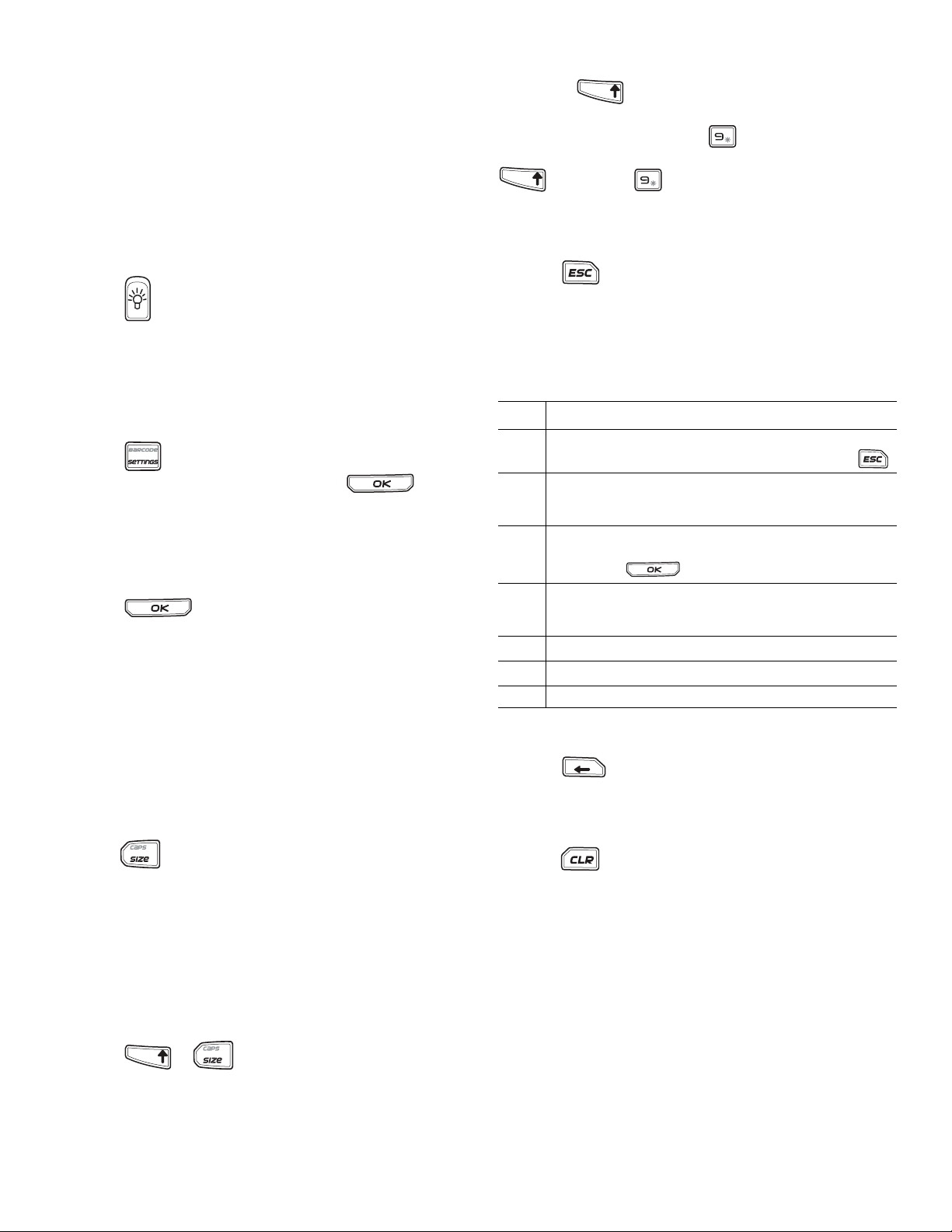
Usar la retroiluminación
TFIHS
TFIHS
TFIHS
BKSP
En condiciones de poca luz, puede encender la
retroiluminación para facilitar la visualización de la
pantalla. Para ahorrar energía, la retroiluminación
se apagará automáticamente después de
15 segundos de inactividad. La retroiluminación
volverá a encenderse pulsando cualquier tecla.
La tecla de retroiluminación funciona como un
conmutador para encender y apagar la luz.
Para encender y apagar la retroiluminación
Pulse .
Tecla Shift
Las teclas se utilizan para seleccionar la
función o símbolo impreso encima de una tecla.
Por ejemplo, cuando pulsa , aparece el
número 9 en la pantalla; sin embargo, si pulsa
y después , aparecerá un asterisco (*)
en la pantalla.
Tecla Escape
La tecla le devuelve al menú anterior desde
cualquier menú sin realizar ninguna selección.
Ajustar el contraste de la pantalla
Además de la retroiluminación, puede ajustar
el contraste de la pantalla para adaptarse a
las diferentes condiciones de iluminación.
Para ajustar el contraste de la pantalla
1. Pulse .
2. Seleccione Contraste LCD y pulse .
3. Utilice las teclas de flecha para seleccionar un
valor entre 0 (más claro) y 8 (más oscuro).
El contraste cambia a medida que selecciona los
diferentes valores.
4. Pulse y, a continuación, seleccione
Fin (OK).
Barra de título
La barra de título situada en la parte superior de la
pantalla muestra el tipo de etiqueta actual y, para
algunos tipos de etiquetas, se muestra información
adicional sobre la etiqueta, como el tamaño o el
tipo de código de barras.
Teclas de navegación
Las teclas de navegación funcionan de la siguiente
manera:
Tecla Función
Mueve un carácter a la izquierda de la pantalla
,
Vuelve al menú anterior (también se puede usar )
SHIFT
SHIFT
Mueve una celda a la izquierda en una etiqueta de
varias celdas
,
Mueve una etiqueta a la izquierda de la pantalla
Mueve un carácter a la derecha de la pantalla
Pasa al siguiente nivel de menú (también se
=
puede usar )
Mueve una celda a la derecha de una etiqueta de
varias celdas
=
Mueve una etiqueta a la derecha de la pantalla
Sube en una lista de elementos
;
Baja en una lista de elementos
:
OK Selecciona un elemento del menú
Tecla de retroceso
La tecla suprime el carácter que hay a la
izquierda del cursor.
Modo CAPS
La tecla activa y desactiva el uso de
mayúsculas. Cuando el modo CAPS está activado,
el indicador correspondiente se muestra en la
pantalla y todas las letras que introduzca serán en
mayúsculas. El valor predeterminado de fábrica es
el modo CAPS activado. Cuando el modo CAPS está
desactivado, todas las letras introducidas aparecen
en minúsculas.
Para activar y desactivar el modo CAPS
Pulse + .
Tecla de borrar
La tecla borra todo el formato y configuración
de texto actual y la pantalla vuelve al tipo de
etiqueta General.
Botón de cortador
El botón Cut corta la etiqueta. Cuando se
imprimen varias etiquetas, la impresora realiza una
pausa después de imprimir cada etiqueta de
modo que pueda cortarla. Puede desactivar esta
opción para que se impriman varias etiquetas de
manera continua. Consulte Hacer una pausa
entre las etiquetas en la página 19.
8
Page 9

Teclas de acceso directo
Hay una serie de teclas de acceso directo
disponibles para la creación de tipos específicos
de etiquetas, la incorporación de códigos de
barras, la inserción de símbolos y la utilización
de texto de la biblioteca. Estas teclas de acceso
directo se describen posteriormente con más
detalle en esta Guía del usuario.
Trabajar con archivos de etiquetas
La impresora crea y almacena las etiquetas como
archivos de etiquetas. Un archivo de etiquetas
puede contener una o varias etiquetas. Cuando
crea una etiqueta nueva, también crea un archivo
de etiquetas nuevo. A continuación, puede insertar
etiquetas adicionales, retirar etiquetas y almacenar
el grupo de etiquetas como un archivo de etiquetas
en la memoria.
Crear un archivo de etiquetas
La impresora recuerda la última etiqueta en la que
trabajaba cuando se desconectó la alimentación.
Es necesario borrar el formato y el texto de esa
etiqueta antes de crear una etiqueta nueva.
Para crear un archivo de etiquetas nuevo
1. Si es necesario, pulse para borrar el
formato y la etiqueta anteriores de la pantalla.
2. Escriba algo de texto con el teclado.
3. Dé formato al texto con las opciones Tamaño de
texto o Estilos de texto.
Consulte Formatear una etiqueta en la
página 10.
4. Guarde la etiqueta en la memoria.
Consulte Guardar un archivo de etiquetas en
la página 19.
Agregar etiquetas a un archivo de etiquetas
Puede agregar etiquetas adicionales a un archivo de
etiquetas existente.
Para agregar una etiqueta a un archivo
1. Pulse + .
2. Seleccione A la derecha para agregar una
etiqueta a la derecha de la posición del cursor o
A la izquierda para agregar una etiqueta a la
izquierda de la posición del cursor.
3. Pulse . Se insertará una etiqueta vacía
nueva en la pantalla a la izquierda o derecha de la
etiqueta actual.
Puede pasar de una etiqueta a otra usando las
teclas de flecha.
TFIHS
Suprimir etiquetas de un archivo
Puede suprimir una o varias etiquetas de un archivo
de etiquetas.
Para suprimir una etiqueta
1. Pulse + .
2. Seleccione una de las opciones siguientes:
TFIHS
• To do para suprimir todas las etiquetas del
archivo.
• Actual para suprimir la etiqueta en la
posición actual del cursor.
• Rango y, a continuación, seleccione el
rango de etiquetas que se van a suprimir.
3. Pulse . Las etiquetas seleccionadas se
suprimen de la pantalla.
Imprimir un archivo de etiquetas
Cuando imprima un archivo de etiquetas, podrá
imprimir todas las etiquetas, la etiqueta actual o un
rango de etiquetas del archivo.
Para imprimir etiquetas
1. Pulse . Si el archivo de etiquetas contiene
más de una etiqueta, se visualizará un menú de
impresión.
2. Seleccione una de las opciones siguientes:
• To do para imprimir todas las etiquetas del
archivo.
• Actual para imprimir la etiqueta en la
posición actual del cursor.
• Rango
rango de etiquetas que se van a imprimir.
3. Pulse . Las etiquetas seleccionadas se
imprimirán.
4. Pulse el botón CUT y retire las etiquetas.
y, a continuación, seleccione el
9
Page 10

Formatear una etiqueta
Puede elegir entre una serie de opciones de
formato para mejorar el aspecto de sus etiquetas.
Para insertar los caracteres 6 o 9 subrayados
Pulse y mantenga pulsada la tecla o
hasta que el 6 o el 9 aparezcan en pantalla.
Cambiar el tamaño del texto
Puede imprimir el texto en la etiqueta en diferentes
tamaños: extra-extra-pequeño, extra-pequeño,
pequeño, mediano, grande, extra-grande y
GRANDE (todo en mayúsculas). El tamaño de texto
seleccionado se aplica a todo el texto de todas las
etiquetas de un archivo de etiquetas.
El tamaño de texto disponible para su uso depende
del ancho establecido para la etiqueta y el tipo
correspondiente que va a crear.
También puede seleccionar Auto como tamaño
de texto. Cuando se selecciona Auto, se determina
automáticamente el mejor tamaño de texto para la
altura y anchura de la etiqueta que está creando.
La fuente GRANDE no se usa cuando se selecciona
el tamaño de texto Auto.
Para establecer el tamaño de texto
Pulse . Cada vez que pulse , se resaltará
en la pantalla el siguiente tamaño de fuente
disponible en el indicador de la función Tamaño.
Cambiar el estilo del texto
Puede imprimir el texto de la etiqueta en diferentes
estilos: negrita, cursiva, subrayado y en un cuadro.
Además, puede seleccionar una anchura normal o
estrecha. El estilo de texto se aplica a todo el texto
de todas las etiquetas del archivo de etiquetas,
incluidos la mayoría de los símbolos.
Para establecer el estilo de texto
1. Pulse .
2. Seleccione Estilos de texto y pulse .
3. Seleccione un estilo y pulse .
4. Seleccione Activado o Desactivado para activar
o desactivar el estilo elegido.
5. Pulse y, a continuación, seleccione
Fin (OK).
Para establecer el ancho del texto
1. Pulse .
2. Seleccione Estilos de texto y pulse .
3. Seleccione Letra y pulse .
4. Seleccione Estrecho o Normal.
5. Pulse y, a continuación, seleccione
Fin (OK).
Crear etiquetas de varias líneas
Puede crear etiquetas de varias líneas, en función
del ancho de la etiqueta, del siguiente modo:
Ancho de
etiqueta
Nº de
líneas
La pantalla sólo muestra dos líneas de texto.
Utilice las teclas de flecha para desplazarse por
más de dos líneas.
Para crear una etiqueta de varias líneas
1. Escriba el texto de la primera línea y pulse .
2. Escriba el texto de la siguiente línea.
3. Repita estos pasos para cada línea adicional.
6 mm 9 mm 12 mm 19 mm
1335
Usar caracteres internacionales
La impresora es compatible con el conjunto de
caracteres latinos ampliado mediante la tecnología
RACE. Del mismo modo que se utiliza el teclado de
un teléfono móvil, si se mantiene presionada una
tecla de letra, podrá desplazarse por variaciones de
esa letra.
Por ejemplo, si mantiene presionada la tecla a, verá
a à á â ã ä å
disponibles. El orden en que aparecen las
variaciones de carácter depende del idioma que
haya seleccionado.
Si se define como idioma el Inglés de Estados
Unidos, no aparecerán los caracteres internacionales.
, etc. a través de todas las variaciones
Crear etiquetas industriales
Puede crear rápidamente etiquetas para aplicaciones
industriales especiales, como envolturas de cables,
indicadores, paneles de conexiones, paneles
eléctricos, bloques de terminal, 110-block o módulos.
También puede crear etiquetas de longitud fija.
Hay teclas de acceso directo para cada uno de los
tipos de etiquetas disponibles. El tipo de etiqueta
actual se muestra en la barra de título. De manera
predeterminada, el tipo de etiqueta es General sin
ningún formato especial, con el texto centrado y la
longitud determinada automáticamente por la
cantidad de texto.
10
Page 11

Las teclas de acceso directo le llevan al tipo de
TFIHS
etiqueta indicado. Por ejemplo, si selecciona
Indicador y más tarde desea un etiqueta General,
simplemente pulse la tecla General para suprimir
la configuración de Indicador y volver al tipo de
etiqueta General.
Crear etiquetas para envoltura de cables
Puede crear diferentes tipos de etiquetas
que envuelvan un cable verticalmente u
horizontalmente: etiquetas de cables e indicadores.
Crear etiquetas para envolturas verticales
Una etiqueta de
envoltura vertical se
coloca alrededor de la
anchura de un cable.
Puede introducir hasta
cinco líneas de texto y el
texto se repetirá tantas veces como sea posible
en función del tamaño del texto y la longitud de
la etiqueta.
Para crear una etiqueta de envoltura vertical
1. Pulse .
2. Introduzca el diámetro del cable y pulse
.
Para crear varias etiquetas rápidamente, consulte
Crear una serie de etiquetas en la página 17.
Crear etiquetas de envoltura horizontal
Una etiqueta de envoltura
horizontal se coloca
horizontalmente a lo largo
de la longitud del cable.
El texto de la etiqueta se
repite tantas veces como
sea posible en función del tamaño del texto y del
ancho de la etiqueta.
Para crear una etiqueta de envoltura horizontal
Pulse + .
La longitud de la etiqueta viene determinada
por la cantidad de texto introducido.
Para crear varias etiquetas rápidamente, consulte
Crear una serie de etiquetas en la página 17.
Crear etiquetas indicadoras
Las etiquetas indicadoras
envuelven un cable
dejando parte del texto de
la etiqueta fuera de éste.
El texto de las etiquetas
indicadoras se imprime
automáticamente en
ambos extremos de la
etiqueta dejando un
espacio en blanco en la mitad que envuelve el
cable. Cuando la etiqueta se coloca en el cable, los
dos extremos de la etiqueta se adhieren entre ellos,
formando una cola o indicador. El resultado es una
etiqueta que se puede leer desde ambos lados.
Para crear una etiqueta indicadora
1. Pulse + .
2. Seleccione Pequeño, Mediano, Grande o
Extra grande para la porción de envoltura y
pulse .
3. Introduzca la longitud de la porción del
indicador de la etiqueta y pulse .
Seleccione AUTO para que la longitud se
establezca de manera automática para
adaptarse al texto.
Para crear varias etiquetas rápidamente, consulte
Crear una serie de etiquetas en la página 17.
TFIHS
Crear etiquetas de longitud fija
Normalmente, la longitud de la etiqueta viene
determinada por la longitud del texto introducido.
Sin embargo, puede crear una etiqueta para una
finalidad específica que tenga una longitud fija
independientemente de la longitud del texto.
La longitud fija predeterminada de fábrica es
25 mm. Cualquier cambio que realice en la
configuración de longitud fija permanecerá
en vigor hasta que la cambie.
Para establecer la longitud de la etiqueta
1. Pulse .
2. Introduzca la longitud de la etiqueta y
pulse .
El texto que no quepa dentro de la longitud fija
aparecerá sombreado en la pantalla y se truncará
cuando se imprima la etiqueta.
11
Page 12

Crear etiquetas de paneles
Puede crear dos tipos de etiquetas de paneles:
etiquetas de paneles de conexiones y de
paneles eléctricos.
Crear etiquetas de paneles de conexiones
La etiqueta de panel de
conexiones le permite
etiquetar una fila de
puertos en un panel de
conexiones. Seleccione
la distancia entre los
puertos, introduzca
el texto que desee e
imprima. El resultado es
una etiqueta larga con texto múltiple y espaciado
de manera uniforme para cada puerto.
Para crear una etiqueta de panel de conexiones
1. Pulse .
2. Seleccione Panel de conexiones y pulse
.
3. Introduzca o seleccione la distancia entre cada
puerto y pulse .
La distancia predeterminada es 12 mm.
4. Introduzca o seleccione el número de puertos
y pulse .
Cada puerto se separa en la pantalla
mediante una línea negra continua.
5. Introduzca el texto para cada puerto en
la etiqueta.
Utilice la tecla de flecha izquierda o derecha
para pasar de un puerto a otro.
Para crear datos para los puertos de manera
automática, consulte Crear una serie de etiquetas
en la página 17.
Para imprimir líneas de separador entre los puertos,
consulte Imprimir líneas de separador entre
celdas en la página 15.
Crear etiquetas de paneles eléctricos
La etiqueta de panel
eléctrico le permite
etiquetar una fila de
interruptores en un panel
de conexiones. Seleccione
el tamaño del interruptor y
la cantidad de éstos,
introduzca el texto e
imprima. El resultado es
una etiqueta larga con el texto para cada
interruptor.
Para crear una etiqueta de panel eléctrico
1. Pulse .
2. Seleccione Panel eléctrico y pulse .
3. Introduzca o seleccione la longitud del
interruptor y pulse .
Seleccione la longitud que se aplica al tamaño
más pequeño de interruptor del panel.
A continuación, puede usar multiplicadores de
interruptores para incrementar el tamaño de los
interruptores individuales que son más grandes.
El tamaño de interruptor predeterminado es
25,4 mm.
4. Introduzca o seleccione el número de
interruptores y pulse .
5. Seleccione el multiplicador de interruptor de
cada uno de éstos y pulse .
Cada interruptor se separa en la pantalla
mediante una línea negra continua.
6. Introduzca el texto para cada interruptor en
la etiqueta.
Utilice las teclas de flecha hacia arriba/abajo
para desplazarse de un interruptor a otro.
Para ajustar los multiplicadores de interruptores
una vez que se ha creado la etiqueta, consulte Usar
multiplicadores de interruptores en la página 13.
Para crear datos para los interruptores de manera
automática, consulte Crear una serie de etiquetas
en la página 17.
Para imprimir líneas de separador entre los
interruptores, consulte Imprimir líneas de
separador entre celdas en la página 15.
12
Page 13

Usar multiplicadores de interruptores
Los multiplicadores de interruptores permiten
ajustar el tamaño de cada interruptor en una
etiqueta de panel eléctrico.
Para ajustar el tamaño de un
interruptor individual
1. Cree una etiqueta de panel eléctrico según se
describe en Crear etiquetas de paneles
eléctricos.
2. Pulse .
3. Seleccione Config. de etiqueta actual y
pulse .
4. Seleccione Multipl. interruptor y
pulse .
5. Utilice las teclas de flecha hacia arriba/abajo
para seleccionar el número de interruptor y
pulse =.
6. Seleccione el multiplicador de dicho interruptor.
7. Pulse y, a continuación, Fin (OK)
para volver a la etiqueta.
Imprimir interruptores vacíos
De manera predeterminada, los interruptores
vacíos situados al final de la etiqueta de un panel
eléctrico no se imprimen. Puede usted optar por
imprimir o no los interruptores vacíos situados al
final de una etiqueta.
Para imprimir interruptores vacíos
1. Pulse .
2. Seleccione Impr. interrupts. vacíos y
pulse .
3. Seleccione Activado y pulse .
4. Seleccione Fin (OK) para volver a la etiqueta.
Los interruptores vacíos situados al final de la
etiqueta de un panel eléctrico no se imprimen.
Crear etiquetas de bloques
Puede crear dos tipos de etiquetas de bloques:
etiquetas de Bloque de terminal y de 110-Block.
Crear etiquetas de bloques de terminal
Las etiquetas de bloque
de terminal son muy
parecidas a las etiquetas
de los paneles de
conexiones; sin
embargo, el texto se
imprime verticalmente
para cada bloque.
Para crear una
etiqueta de bloque de terminal
1. Pulse .
2. Seleccione Bloque de terminal y pulse
.
3. Introduzca o seleccione el número de
bloques y pulse .
4. Introduzca o seleccione el ancho del
bloque y pulse .
El ancho de bloque predeterminado es 17,5 mm.
Cada bloque se separa en la pantalla mediante
una línea negra continua.
5. Introduzca el texto para cada terminal.
Utilice las teclas de flecha hacia arriba/abajo
para desplazarse entre terminales.
Para crear datos para los bloques de terminal de
manera automática, consulte Crear una serie de
etiquetas en la página 17.
Para imprimir líneas de separador entre los puertos,
consulte Imprimir líneas de separador entre
celdas en la página 15.
Crear etiquetas de 110-Block
Sólo se puede imprimir
una etiqueta de 110-Block
de 9 mm, 12 mm o 19 mm
de ancho.
Para crear una etiqueta
de 110-block
1. Pulse .
2. Seleccione 110-block
y pulse .
3. Seleccione el tipo de bloque y pulse .
13
Page 14

4. Seleccione Fila única o Fila doble y
TFIHS
pulse .
Cada bloque se separa en la pantalla mediante
una línea negra continua.
5. Introduzca el texto para cada bloque.
Utilice la tecla de flecha izquierda o derecha
para desplazarse entre bloques. Utilice las
teclas de flecha hacia arriba/abajo para
desplazarse entre filas.
Para crear datos para los bloques de manera
automática, consulte Crear una serie de etiquetas
en la página 17.
Para imprimir líneas de separador entre los
bloques, consulte Imprimir líneas de separador
entre celdas en la página 15.
Crear etiquetas de módulos
Una etiqueta de módulo le
permite etiquetar una fila
de fusibles de distinto
ancho. Establezca el ancho
de un fusible y el número
de fusibles, introduzca el
texto que desee para cada
fusible e imprima. Puede
utilizar multiplicadores de fusibles para ajustar el
ancho de los módulos individuales según sea
necesario.
Para crear una etiqueta de módulo
1. Pulse + .
2. Introduzca o seleccione la longitud del
fusible y pulse .
Seleccione la longitud que se aplica al fusible
más pequeño del módulo. A continuación,
puede usar multiplicadores de fusibles para
incrementar el tamaño de los módulos
individuales que son más grandes. El tamaño
de fusible predeterminado es 25,4 mm.
3. Introduzca o seleccione el número de
módulos y pulse .
4. Seleccione el multiplicador de fusibles de cada
módulo y pulse .
Cada fusible se separa en la pantalla
mediante una línea negra continua.
5. Introduzca el texto para cada módulo.
Utilice la tecla de flecha izquierda o derecha para
pasar de un módulo a otro.
Para ajustar los multiplicadores de fusibles una
vez que se ha creado la etiqueta, consulte Usar
multiplicadores de fusibles.
Para crear los datos para los módulos de manera
automática, consulte Crear una serie de etiquetas
en la página 17.
Usar multiplicadores de fusibles
Los multiplicadores de fusibles le permiten ajustar
el tamaño de los módulos de fusibles individuales
dentro de una etiqueta de tipo de módulo.
Para ajustar el tamaño de un módulo individual
1. Cree una etiqueta de módulo tal como se
describe en Crear etiquetas de módulos.
2. Pulse .
3. Seleccione Config. etiqueta actual y pulse
.
4. Seleccione Multipl. de fusibles y pulse
.
5. Utilice las teclas de flecha hacia arriba/abajo
para seleccionar el número de módulo y
ajustarlo, y pulse =.
6. Seleccione el multiplicador para ese módulo.
7. Pulse y, a continuación, Fin (OK)
para volver a la etiqueta.
Imprimir módulos vacíos
De manera predeterminada, los módulos vacíos
situados al final de la etiqueta de un módulo no se
imprimen. Puede usted optar por imprimir o no los
módulos vacíos situados al final de una etiqueta.
Para imprimir módulos vacíos
1. Pulse .
2. Seleccione Impr. módul. vacíos y pulse
.
3. Seleccione Activado y pulse .
4. Seleccione Fin (OK) para volver a la etiqueta.
Ahora se imprimirán todos los módulos vacíos
situados al final de una etiqueta de módulo.
14
Page 15

Crear etiquetas verticales
Puede imprimir etiquetas
con texto vertical. Las
etiquetas con varias líneas
de texto se imprimirán
como diferentes columnas
de texto.
Para crear una etiqueta
vertical
1. Pulse .
2. Introduzca o seleccione la longitud de la
etiqueta y pulse .
Seleccione AUTO para que la longitud de la
etiqueta se establezca de manera automática
para adaptarse al texto.
Cambiar el tipo de etiqueta
Después de crear una etiqueta usando un tipo
determinado, puede cambiar fácilmente el tipo de
etiqueta sin perder los datos.
Si los datos de un tipo de etiqueta no caben en el
nuevo tipo de etiqueta, el texto sobrante aparecerá
sombreado en la pantalla.
Ejemplo: Cuando pase de una etiqueta de varias
celdas, como un panel de conexiones, a una
etiqueta de una sola celda, como General o
Indicador, cada celda se convertirá en una
etiqueta nueva. Se eliminarán todas las celdas
vacías.
Cuando pase de un tipo de etiqueta de varias
celdas a otro tipo de etiqueta de varias celdas,
asegúrese de que el nuevo tipo de etiqueta
contiene el mismo número de celdas.
Para cambiar el tipo de etiqueta
1. Pulse la tecla de acceso directo para el nuevo
tipo de etiqueta.
2. Realice los ajustes necesarios en la configuración
del tipo de etiqueta.
Cambiar la configuración de la etiqueta
Tras crear una etiqueta específica, puede cambiar la
configuración sin necesidad de volver a empezar.
Para cambiar la configuración de la etiqueta
1. Pulse .
2. Seleccione Config. de etiqueta actual y pulse
.
Se muestra la configuración del tipo de
etiqueta correspondiente.
3. Realice los cambios necesarios.
4. Pulse y, a continuación, seleccione
Fin (OK).
Imprimir líneas de separador entre celdas
Para etiquetas de varias celdas, como las de los
paneles de conexiones, paneles eléctricos, bloques
de terminal, 110-Block y módulos, puede imprimir
una línea de separador entre cada una de las
celdas.
Para imprimir líneas de separador entre
las celdas
1. Cree el tipo de etiqueta de varias celdas que
necesite.
2. Pulse .
3. Seleccione Config. de etiqueta actual y pulse
.
4. Seleccione Líneas de separador y pulse
.
5. Seleccione Activado.
6. Pulse y, a continuación, seleccione
Fin (OK).
Se imprime una línea entre cada celda.
Usar códigos de barras
La impresora puede generar códigos de barras
para Code 39 y Code 128. Puede añadir un código
de barras a los tipos de etiquetas siguientes:
General Fijo
Envoltura horizontal Panel de conexiones
Indicador Módulo
Sólo se puede imprimir un código de barras en
etiquetas de 19 mm de ancho. Puede elegir si
quiere o no imprimir texto legible, y puede
serializar los códigos de barras.
15
Page 16

El código de barras se imprime en sentido
TFIHS
TFIHS
TFIHS
horizontal en la etiqueta. Puede elegir imprimir
el texto legible en caracteres pequeños bien por
encima o bien por debajo del código de barras.
De manera opcional, puede agregar texto antes
y después del código de barras.
Para eliminar un código de barras
1. Coloque el cursor al final del texto del código
de barras en la pantalla.
2. Pulse .
BKSP
Situar el texto legible del código de
Agregar un código de barras
El texto del código de barras aparece en la
etiqueta en la pantalla como cualquier otro texto.
Sin embargo, si el cursor se coloca dentro del texto
del código de barras, el Código de barras y el tipo
de código de barras aparecen en la barra de título.
Para agregar un código de barras
1. Pulse + .
2. Seleccione Tipo código de barras y pulse
.
3. Seleccione el tipo de código de barras y pulse
.
4. Introduzca el texto para el código de barras
dentro del código de barras en la pantalla.
5. Pulse y, a continuación, seleccione
Fin (OK).
Editar un código de barras
Puede editar el texto de un código de barras
existente.
Para editar un código de barras
1. Mueva el cursor a cualquier lugar del texto
del código de barras.
El Código de barras y el tipo de código de
barras aparecen en la barra de título
2. Introduzca cualquier carácter. Aparecerá un
mensaje que le preguntará si desea editar el
código de barras.
3. Pulse .
Aparecerá el texto del código de barras
existente.
4. Edite el texto del código de barras y
pulse .
barras
Puede optar por situar el texto legible por
encima o por debajo del código de barras.
Como configuración predeterminada, la
etiqueta se imprime con el texto legible por
debajo del código de barras.
Para cambiar la colocación del texto del código
de barras
1. Pulse + .
TFIHS
2. Seleccione Posición legible y pulse .
3. Seleccione Encima código barras o Debajo
código barras.
4. Pulse y, a continuación, seleccione
Fin (OK).
Ocultar el texto del código de barras
Puede ocultar el texto legible del código de barras.
Para ocultar el texto del código de barras
1. Pulse + .
TFIHS
2. Seleccione Código barras legible y pulse
.
3. Seleccione Desactivado.
4. Pulse y, a continuación, seleccione
Fin (OK).
Agregar símbolos
La impresora incluye un conjunto de símbolos
predeterminados para usarlos en las etiquetas.
Los símbolos se separan en varias categorías:
Eléctrico Flechas
Voz/Datos Números
Advertencia Eléctrico doméstico
Puntuación Divisa
Paréntesis
Eliminar un código de barras
Se introduce un código de barras en la etiqueta
como un carácter.
Encontrará una lista completa de los símbolos
predeterminados al principio de la página 21.
Se puede acceder a algunos de los símbolos más
comunes desde las teclas numéricas usando
más el número. Por ejemplo, si se pulsa + 1 se
inserta un corchete abierto ([).
16
Page 17

Insertar símbolos
TFIHS
TFIHS
TFIHS
BKSP
Eliminar texto de Mi biblioteca
Los símbolos agregados a una etiqueta se pueden
formatear o eliminar como cualquier otro carácter
que introduzca.
Para insertar un símbolo
1. Pulse + .
2. Seleccione una categoría de símbolos o
seleccione To do s para visualizar la
totalidad de símbolos y, a continuación,
pulse .
3. Utilice las teclas de flecha para encontrar el
símbolo que necesita.
4. Para insertar el símbolo en la etiqueta,
pulse .
Usar la biblioteca de texto
La impresora incluye una biblioteca de texto
denominada Mi biblioteca. Puede añadir en la
biblioteca texto personalizado y utilizarlo para
integrarlo rápidamente en las etiquetas.
Agregar texto a Mi biblioteca
Las entradas de texto aparecen en la lista de la
biblioteca en el orden en el que se han agregado
a ésta.
Para agregar texto personalizado
1. Pulse + .
2. Seleccione Agregar texto nuevo y pulse
.
3. Introduzca el texto correspondiente y
pulse .
El texto se agrega a Mi biblioteca.
Insertar texto de la biblioteca
El texto de la biblioteca agregado a una etiqueta es
igual que si se introduce desde el teclado. El texto
de la biblioteca se puede editar, formatear o
eliminar.
Para agregar texto a una etiqueta
1. Pulse + .
2. Seleccione el texto que quiere agregar a la
etiqueta y pulse .
El texto se agrega a la etiqueta.
Puede eliminar texto personalizado de
Mi biblioteca.
Para eliminar texto de Mi biblioteca
1. Pulse + .
TFIHS
2. Seleccione el texto que se va a eliminar y
pulse .
Aparece un mensaje de confirmación.
3. Pulse para eliminar el texto.
Crear una serie de etiquetas
Puede generar etiquetas automáticamente
mediante la creación de una serie. Se crea un
patrón de inicio y, a continuación, se establecer
el incremento y la cantidad de la serie.
Puede serializar cualquier número o letra
seleccionando la posición que se va a incrementar,
como el número 2 en 123 o la letra B en ABC.
Por ejemplo, cuando se selecciona 2 en 123 y el
incremento #=3, las etiquetas resultantes se
imprimirán como 123, 153 y 183.
Las letras se pueden incrementar de la A a la Z y
de la a a la z, y los números del 1 al 9. Cuando
se alcance la letra Z o el número 9 durante la
serialización, se agregará una letra o número
para aumentar el incremento. Por ejemplo, Az se
incrementa a Aaa, AZ se incrementa a BA, y A9 se
incrementa a A10.
Hay tres métodos de serialización disponibles:
sencillo, simultáneo y avanzado.
Usar la serialización sencilla
La serialización sencilla crea una serie de etiquetas
incrementando un carácter alfanumérico en el
patrón. Por ejemplo, 101, 102, 103, 104, etc.
Para usar la serialización sencilla
1. Introduzca el texto de la etiqueta.
2. Pulse . Aparece un cuadro alrededor del
carácter en el que se encontraba el cursor.
3. Utilice las teclas de flecha para mover el
cursor a la posición que desee incrementar
y pulse .
17
Page 18

4. Seleccione la cantidad en que desea
TFIHS
incrementar cada etiqueta y pulse .
Puede realizar incrementos en pasos hasta un
máximo de 10.
5. Seleccione el número de etiquetas que desee
crear y pulse .
Puede crear un máximo de 99 etiquetas.
En la pantalla se agrega una etiqueta nueva por
cada etiqueta de la serie.
Pulse + para imprimir varias
TFIHS
copias de la misma etiqueta serializada. Consulte
Imprimir varias copias en la página 18.
Usar la serialización simultánea
La serialización simultánea crea una serie de
etiquetas mediante el incremento de dos
caracteres alfanuméricos a la vez.
Por ejemplo, A-101, B-102, C-103, etc.
Para usar la serialización simultánea
1. Introduzca el texto de la etiqueta.
2. Pulse + .
3. Seleccione Simultáneo y pulse .
Aparece un cuadro alrededor del carácter en el
que se encontraba el cursor.
4. Seleccione la posición del primer carácter que
desea incrementar y pulse .
5. Seleccione la posición del segundo carácter que
desea incrementar y pulse .
6. Seleccione la cantidad en que desea
incrementar estos caracteres en cada etiqueta y
pulse .
Puede realizar incrementos en pasos hasta un
máximo de 10.
7. Seleccione el número de etiquetas que desee
crear y pulse .
Puede crear un máximo de 99 etiquetas.
En la pantalla se agrega una etiqueta nueva por
cada etiqueta de la serie.
Usar la serialización avanzada
Para usar la serialización avanzada
1. Introduzca el texto de la etiqueta.
2. Pulse + .
TFIHS
3. Seleccione Avanzado y pulse .
Aparece un cuadro alrededor del carácter en el
que se encontraba el cursor.
4. Seleccione la posición del primer carácter que
desea incrementar y pulse .
5. Seleccione la cantidad en la que desea
incrementar esta posición de caracteres y pulse
.
Puede realizar incrementos en pasos hasta un
máximo de 10.
6. Seleccione el número de veces que se va a
incrementar esta posición de caracteres y
pulse .
7. Repita los pasos del 4 al 6 para la posición del
segundo carácter que desea incrementar.
Puede crear un máximo de 99 etiquetas.
En la pantalla se agrega una etiqueta nueva por
cada etiqueta de la serie.
Opciones de impresión
Puede imprimir varias copias de la misma etiqueta,
intercalar las copias, hacer una pausa para cortar
entre etiquetas, adelantar la etiqueta y ajustar el
contraste de impresión.
Imprimir varias copias
Puede imprimir hasta 99 copias de la misma
etiqueta a la vez.
Para imprimir varias copias
1. Pulse + .
2. Pulse la flecha S para incrementar el número
de copias que se van a imprimir (máximo 99).
El valor predeterminado son 2 copias.
3. Pulse la flecha T para disminuir el número
de copias.
4. Pulse o para iniciar la impresión.
TFIHS
La serialización avanzada crea una serie de
etiquetas al permitirle seleccionar dos secuencias
en el patrón e incrementarlas consecutivamente.
Por ejemplo, A-101, A-102, A-103, B-101, B-102,
B-103, C-101, C-102, C-103, etc.
Observará una breve pausa en la impresión
entre cada etiqueta para los formatos más
complejos.
Cuando la impresión haya terminado, el número de
copias para imprimir vuelve a 2.
18
Page 19

Intercalar varias copias
TFIHS
Ajustar el contraste de impresión
Cuando se imprimen varias copias de un archivo
de etiquetas que contiene más de una etiqueta,
se imprimirán todas las copias de una etiqueta
antes de que empiece la impresión de la
siguiente etiqueta. Puede intercalar la impresión
del archivo de etiquetas, de modo que cada
copia completa del archivo se imprima antes de
que empiece la segunda copia. En el ejemplo
siguiente se muestran tres copias de un archivo
de etiquetas que contiene tres etiquetas
impresas normalmente e intercaladas.
Normal
A101 A101 A101 A102 A102 A102 A103 A103 A103
Intercaladas
A101 A102 A103 A101 A102 A103 A101 A102 A103
Para intercalar varias copias
1. Pulse .
2. Seleccione Intercalar copias y pulse .
3. Seleccione Activado.
4. Pulse y, a continuación, seleccione
Fin (OK).
En función del material de etiqueta que elija, es
posible que tenga que aclarar u oscurecer la
impresión de la etiqueta.
Para ajustar el contraste de impresión
1. Pulse .
2. Seleccione Contraste de impresión y
pulse .
3. Utilice las teclas de flecha para ajustar el
contraste de impresión.
4. Pulse y, a continuación, seleccione
Fin (OK).
5. Repita tantas veces como sea necesario hasta
que esté satisfecho con la calidad de impresión.
Usar la memoria de la impresora
La impresora tiene una función de memoria
potente que puede almacenar archivos de
etiquetas para recordarlas posteriormente. El
número de archivos de etiquetas que se pueden
almacenar depende del tamaño de éstos.
Hacer una pausa entre las etiquetas
De manera predeterminada, la impresora realiza
una pausa tras imprimir cada etiqueta para que
pueda cortarla. Esta función se puede desactivar
para que las etiquetas se impriman de manera
continua.
Para establecer la impresora de modo que
imprima continuamente
1. Pulse .
2. Seleccione Pausa entre etiquetas
y pulse .
3. Seleccione Desactivado.
4. Pulse y, a continuación, seleccione
Fin (OK).
Avanzar la etiqueta
El espacio indicativo predeterminado para todas las
etiquetas es de aproximadamente 10 mm. Para
agregar más espacio en blanco al principio o al final
de la etiqueta, puede alimentar la etiqueta en
incrementos de 10 mm.
Para adelantar la etiqueta
Guardar un archivo de etiquetas
Cuando guarde un archivo de etiquetas, se
guardará todo el texto y el formato de las etiquetas.
Un nombre de archivo de etiquetas puede tener
hasta 20 caracteres alfanuméricos de longitud.
Para guardar un archivo de etiquetas
1. Cree las etiquetas en su archivo de etiquetas.
2. Pulse .
3. Seleccione Nuevo y pulse .
4. Introduzca un nombre para el archivo
de etiquetas y pulse .
5. Pulse para iniciar una etiqueta nueva.
Reinvocar un archivo de etiquetas de la memoria
Después de guardar una etiqueta en la memoria,
puede reinvocar la etiqueta para imprimirla o
editarla. Al reinvocar una etiqueta se sustituye la
etiqueta actual.
1. Pulse + .
2. Pulse para adelantar la etiqueta.
19
Page 20

Para reinvocar una etiqueta de la memoria
TFIHS
1. Pulse .
Aparecerán las ubicaciones de la memoria.
2. Seleccione la ubicación de la memoria que
contiene la etiqueta correspondiente y pulse
.
Aparece un mensaje que confirma que desea
borrar el texto y el formato de la etiqueta actual.
3. Pulse .
Eliminar un archivo de etiquetas de la memoria
Si ya no necesita un archivo de etiquetas
almacenado en la memoria puede borrarlo de ésta.
Para eliminar una etiqueta de la memoria
1. Pulse .
Aparecerán los archivos de etiquetas guardados.
2. Seleccione el archivo de etiquetas que quiere
eliminar.
3. Pulse + y, a continuación, pulse
para borrar la ubicación de la memoria.
Limpiar la impresora
La impresora está diseñada para ofrecer una larga
durabilidad sin problemas, y el mantenimiento que
requiere es mínimo.
Limpie la impresora de vez en cuando para que siga
funcionando correctamente.
Para limpiar el cabezal de impresión
1. Retire el cartucho de etiquetas.
2. Retire la herramienta de limpieza que se
encuentra dentro de la tapa del cartucho de
etiquetas.
Figura 7
3. Pase suavemente el lado con la almohadilla de la
herramienta por el cabezal de impresión.
Consulte Figura 7.
20
Page 21

Símbolos
Ω Ø ²
°
μ
λ
, ; ' " .
: & \ ! ¡
~ ? ¿ _ *
+ - ± / =
≠ ÷ @ # %
< > ≤ ≥
( ) [ ]
{ }
½ ¼ ¾
En las tablas siguientes se muestra una lista de los símbolos predeterminados por categoría.
Eléctrico
Paréntesis
Flechas
←↑→↓
Números
Eléctrico doméstico
Voz/Datos
Advertencia
Puntuación
Divisa
$ ¢ £ ¥ €
21
Page 22

Solucionar problemas
Protector despegable
Revise las siguientes soluciones posibles si encuentra un problema mientras usa la impresora.
Problema/Mensaje de error Solución
Batería baja
Batería vacía
Calidad de impresión baja • Limpie el cabezal de impresión. Consulte Limpiar la impresora.
Atasco de etiquetas
El motor no funciona debido a un atasco de las
etiquetas.
Impresión desigual o inclinada
El cartucho no se ha insertado correctamente.
No se puede cerrar la tapa del cartucho de
etiquetas
El cartucho no se ha insertado correctamente.
No se puede volver al menú anterior
No aparece nada en la pantalla • Asegúrese de que la impresora está encendida.
Inserte el cartucho de etiquetas
No se ha insertado ningún cartucho.
El texto de la pantalla es demasiado claro para
leerlo
• Conecte el adaptador de alimentación.
• Recargue las baterías. Consulte Recargar la batería.
• Inserte pilas alcalinas AA nuevas como fuente de alimentación provisional.
Las pilas AA son menos estables y sólo se deben usar como solución
provisional.
• Ajuste el contraste de impresión. Consulte
• Compruebe el nivel de carga de la batería, puede que la potencia sea insuficiente.
• Abra el compartimento del cartucho de etiquetas y retire éste.
• Retire la etiqueta y elimine el atasco.
• Asegúrese de que la etiqueta pase sin problemas a través de las guías del
cartucho de etiquetas, y de que la etiqueta y la cinta estén bien tensas a lo
largo de la entrada del cartucho. Consulte Insertar y extraer el cartucho de
etiquetas.
• Cuando se haya eliminado el atasco, pulse para borrar la pantalla.
• Compruebe el compartimento del cartucho de etiquetas para asegurarse de
que éste se ha insertado correctamente. Consulte Insertar y extraer el
cartucho de etiquetas.
• Asegúrese de que las dos palancas del compartimento de etiquetas están
bloqueadas en cada lado del cartucho para mantener éste en su lugar.
Asegúrese de que nada bloquee la tapa del cartucho y de que éste se haya
insertado correctamente. Consulte Insertar y extraer el cartucho de
etiquetas.
• Pulse para volver al menú anterior.
• Pulse para volver a la pantalla y borrar toda la configuración.
• Inserte nuevas baterías, vuelva a cargarlas o enchufe el adaptador de
alimentación.
• Retire el adaptador de alimentación y las baterías y, a continuación, vuelva a
conectar la alimentación para reiniciar la impresora.
Abra el compartimento del cartucho de etiquetas e inserte un cartucho de
etiquetas. Consulte Insertar y extraer el cartucho de etiquetas.
• Encienda la retroiluminación. Consulte Usar la retroiluminación.
• Ajuste el contraste de pantalla. Consulte
Ajustar el contraste de impresión
Ajustar el contraste de la pantalla
.
.
Demasiadas líneas
Demasiadas líneas para este ancho de etiqueta.
Código de barras no permitido
Los códigos de barras sólo se pueden
imprimir en etiquetas de 19 mm de ancho.
Error de impresión…
La etiqueta se ha atascado.
No hay ninguna respuesta al pulsar las teclas
Es posible que una de las teclas se haya atascado.
¿Cómo se retira el protector de la etiqueta? Las etiquetas RHINO tienen un protector adhesivo
Si necesita asistencia adicional, visite el sitio web de DYMO en www.dymo.com.
• Reduzca el número de líneas de texto.
• Inserte un cartucho de etiquetas más ancho.
• Cambie el cartucho de etiquetas.
• Cambie el ancho de la etiqueta.
• Abra la tapa del cartucho de etiquetas y compruebe que la etiqueta no se
haya atascado.
• Tire un poco de la etiqueta del cartucho para asegurarse de que se mueve
sin problemas.
• Pulse cada tecla para determinar cuál está atascada.
• Pulse firmemente la tecla atascada hasta que vuelva a la posición normal.
fácil de despegar.
1. Ubique el protector despegable de la etiqueta.
2. Doble la etiqueta en sentido longitudinal,
doblándolo hacia la parte impresa de la
etiqueta. El protector de la etiqueta se despegará.
3. Retire cuidadosamente el protector de la etiqueta.
22
Page 23

Precauciones de seguridad para las baterías recargables de iones de litio
La manipulación inadecuada de las baterías recargables de iones de litio puede causar fugas, calor, humo,
una explosión o un incendio. Esto podría causar un fallo o el deterioro del rendimiento. También podría dañar
el dispositivo de protección instalado en la batería. Esto podría dañar el equipo o lesionar a los usuarios.
Siga minuciosamente las siguientes instrucciones.
Durante la carga
èPeligro
• Cuando cargue la batería, use cargadores específicos y siga las instrucciones especificadas.
• No conecte directamente a una toma eléctrica o un cargador de mecheros.
• No utilice ni almacene la batería cerca de una llama o dentro del coche donde la temperatura
puede superar los 60°C.
èAdvertencia
• Deje de cargar la batería si la carga no ha finalizado dentro del período de tiempo especificado.
èPrecaución
• Lea minuciosamente esta guía del usuario antes de cargar la batería.
• No la cargue en un lugar que genere electricidad estática.
• La batería sólo se puede cargar dentro de un rango de temperatura que oscila entre los 0°C~45°C.
Al descargar la batería
èPeligro
• Use la batería sólo en el equipo especificado.
• No utilice ni almacene la batería cerca de una llama o dentro del coche donde la temperatura
puede superar los 60°C.
èPrecaución
• No la cargue en un lugar que genere electricidad estática.
• La batería sólo se puede usar dentro de un rango de temperatura que oscila entre los -20°C ~ 60°C .
23
Page 24

Información medioambiental
Para la fabricación del equipo que usted ha adquirido se han extraído y utilizado recursos naturales. Puede
contener sustancias peligrosas para la salud y el medio ambiente.
Para evitar que dichas sustancias se diseminen en el medio ambiente y poder disminuir la presión sobre los
recursos naturales, le aconsejamos que utilice los sistemas de desecho adecuados.
Dichos sistemas reutilizarán o reciclarán racionalmente la mayoría de los materiales de su equipo al finalizar
el ciclo de vida de éste.
El símbolo de contenedor de basura tachado que aparece en su dispositivo le invita a utilizar dichos sistemas.
Si necesita más información sobre los sistemas de desecho, reutilización y reciclaje, póngase en contacto con
la administración local o regional responsable de la recogida de basura.
También puede ponerse en contacto con DYMO para más información sobre el desempeño ambiental de
nuestros productos.
24
Page 25

Comentarios sobre la documentación
Trabajamos continuamente para producir la mejor documentación para nuestros productos. Apreciamos sus
sugerencias.
Envíenos sus comentarios o sugerencias acerca de nuestras guías del usuario. Incluya la información
siguiente con sus comentarios:
• Nombre del producto, número de versión y número de la página
• Breve descripción del contenido (instrucciones que no son precisas ni claras, áreas en las que se necesitan
más datos, etc.)
También apreciamos sugerencias acerca de temas adicionales que actualmente no estén incluidos.
Envíe los mensajes de correo electrónico a: documentation@dymo.com
Tenga en cuenta que esta dirección de correo electrónico sólo es para enviar sugerencias sobre la
documentación que acompaña al producto. Para cualquier pregunta de tipo técnico, póngase en contacto
con el Departamento de Asistencia al Cliente.
25
Page 26

Este producto tiene la marca de la CE conforme a la directiva EMC y a la directiva de bajo voltaje, y se ha diseñado conforme a los siguientes
Produced by:
DYMO bvba, Sint-Niklaas, Belgium
www.dymo.com
© 2009 Sanford, L.P.
estándares internacionales:
Pruebas aplicadas o estándares técnicos para la impresora R5200:
Emisiones:
EN55022 (2006)
EN 61000-3-2 (2000) + am 14 (2000)
EN 61000-3-3 (1995) + am 1 (2001)
Inmunidad:
EN55024 (1998) + am 1 + am 2
EN 61000-4-2 (1995) + am 2
EN 61000-4-3 (1996)
EN 61000-4-4 (2004)
EN 61000-4-5 (1995)
EN 61000-4-6 (1996)
EN 61000-4-8 (1995)
EN61000-4-11 (2004)
Pruebas aplicadas o estándares técnicos para la batería de iones de litio de DYMO R5200:
UL2054
EN61000-6-1
EN61000-6-3
Pruebas aplicadas o estándares técnicos para alimentación de energía AC/DC de DYMO:
CISPR 13: 2001 + A1: 2003; EN55013: 2001 + A1: 2003
CISPR 20: 2002 + A1: 2002 + A2: 2004; EN55020: 2002 + A1: 2003
EN 61000-3-2: 2000 + A2: 2005
EN 61000-3-3: 1995 + A1: 2001
CISPR 22: 1997 + A1: 2000 + A2: 2002 Class B; EN 55022: 1998 + A1: 2000 + A2: 2003 Class B
CISPR 24: 1997 + A1: 2001 + A2: 2002; EN 55024: 1998 + A1: 2001 + A2: 2003
UL/UCL 60950-1; FCC PART 15 CLASS B
EN 60950-1: 2001 + A11; BS EN 60950-1: 2002; AS/NZS 60950-1
© 2009 Sanford, L.P. Reservados todos los derechos 6/09
Queda prohibida la reproducción o transmisión en cualquier formato o por cualquier medio, así como la traducción a otro idioma, de cualquier
parte de este documento, sin el consentimiento previo por escrito de Sanford, L.P.
DYMO y RHINO son marcas comerciales o marcas comerciales registradas de Sanford, L.P. El resto de marcas comerciales pertenecen a sus
respectivos propietarios.
